Kuidas eemaldada Windows Home Group töölaualt

- 3304
- 1055
- Jody Spencer
Vähestele inimestele meeldivad arvutiekraanil arusaamatud märgid. Eriti perfektsionistid võivad olla raevukad, nähes, et töölaua peal pole kõik nii, nagu peaks. Jah, ja ei taha parandada. See kehtib ka nende juhtumite kohta, kui silt “Kodugrupp” ilmus Windows 7 või 8 töölauale ja kasutaja ei tea, kuidas seda kustutada.

Kust tuli
Ikoon indekseerib Windowsi hilisema versiooni värskendamisel sageli välja. See on ette nähtud, nagu võite nimest arvata, kodugrupi haldamiseks. Üldiselt on see üsna mugav funktsioon, mis on saadaval Windows 7 -ga. Rühma loomine võimaldab teil ühendada arvutid ühiseks kohalikuks võrguks, mille kaudu saate faile, Interneti -ühendust ja palju muud üle kanda. Kuid teil ei pruugi olla seda väga kodugruppi. Kuid ikooni on endiselt ja ei taha lahkuda. Saate sildi eemaldada mitmel viisil.
Sildi eemaldamine
Kui jälgite asjade loogikat, tuleb võrguühenduste haldamisel otsida probleemi päritolu. Lõppude lõpuks on kodurühma parameetrid reguleeritud. Kuid see ei toimi alati. Seetõttu on lisaks lihtsale meetodile paar varu.
Seadete muutmine
Niisiis, see on viis, kuidas koduserühma otsetee töölaualt eemaldada, on kõige lihtsam ja õigem.
- Avame töölaua ikoonide parameetrid. Selleks peate sisestama järgmise otsingureal "Start": kuva või peidetud. Sellest piisab teile, et näha esimest tulemust, mida me lihtsalt vajame. Järgmisena on vaja kerida allapoole ja avada jaotise "töölaua ikooni parameetrid".
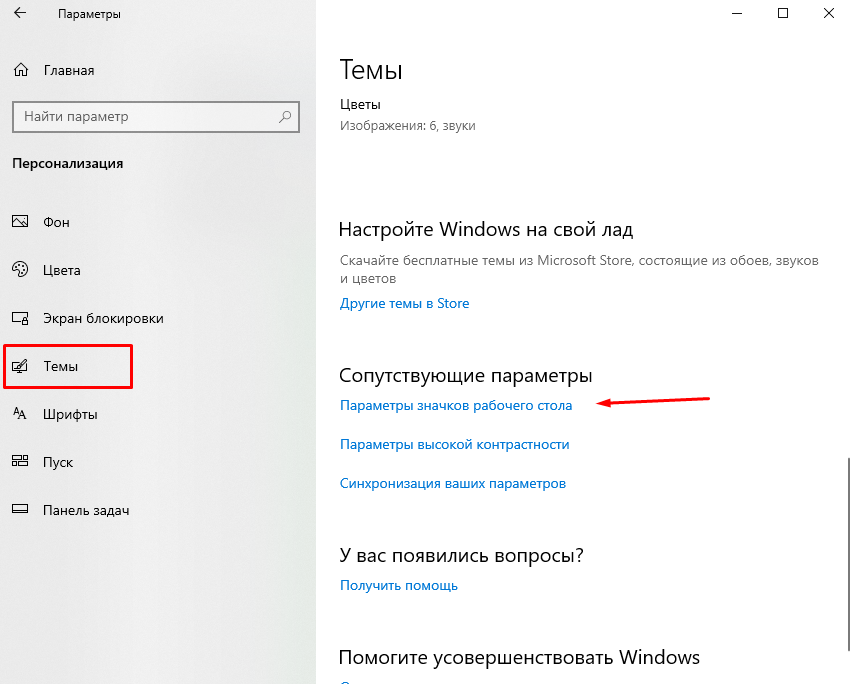
See on rakendatav Windows 7 opsüsteemi ja vanemate kohta. Windows 10 kasutavate inimeste jaoks peate avama menüü "Start" - "Parameetrid" - "Personalication" - "Teema". - Eemaldame kontrollimaterjali üksusest "võrk". Kui ta seal ei seisnud, jätame kõik sellisena, nagu see on.
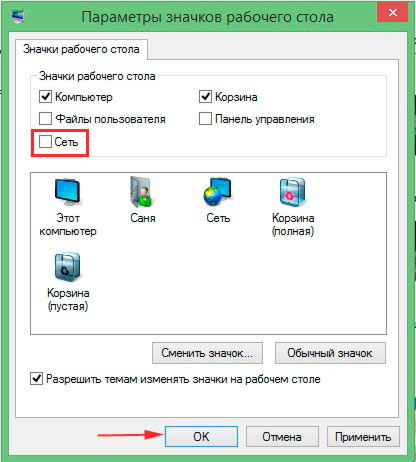
Eemaldame kontrollimaterjali üksusest "võrk"
- Me läheme võrgu juhtimiskeskusesse ja täieliku juurdepääsu. Saate seda teha juhtpaneeli kaudu või võite kasutada ka otsinguliini.
- Klõpsake paremal asuval lingil: "Muutke kogu juurdepääsu täiendavad parameetrid".
- Avatud "külaline või avalik" ja keelake võrgutuvastus.
- Nüüd avame kaustade parameetrid. Neid võib leida juhtpaneeli jaotisest "Kujundus ja isikupärastamine".
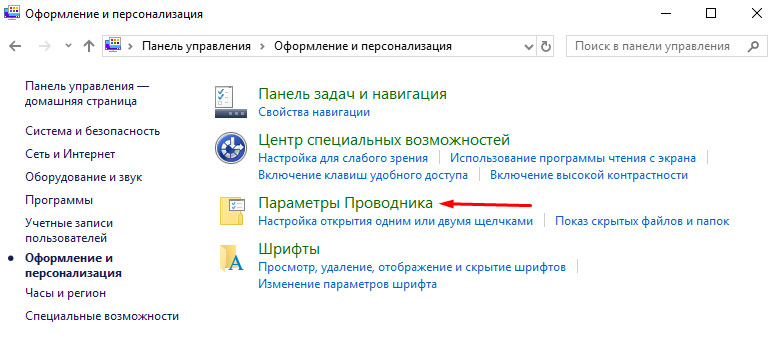
- Valige vahekaart "Vaata", leidke "Kasutage üldise juurdepääsu meistrit".
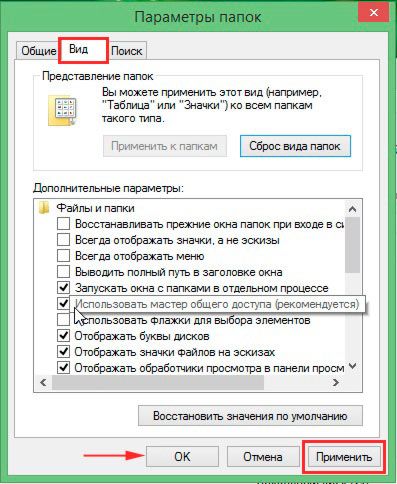
Eemaldage tšekist punktist "Kasutage üldise juurdepääsu kaptenit"
- Eemaldage juhtnurk, klõpsake nuppu Rakenda.
- Panime selle tagasi ja klõpsame nuppu OK.
Kokkuvõtteks uuendage töölaua (PKM, värskendus kontekstimenüüs). Pärast seda ei tohiks silt enam ilmuda.
Muud meetodid
Mitte alati nii lihtne ja tsiviliseeritud meetod töötab hästi. Kui see ei sobinud, ilmus märk uuesti, peate tegelema registrisse või lülitama mõned teenused välja.
Alustage kõige lihtsamat. Kuna see mõju võib arvutile kõige vähem kahju tekitada. On vaja peatada kaks protsessi, mis on otseselt seotud kahetsusväärse kodugrupiga.
- Avage ülesandehaldur.
- Valige laiendatud versioon, kus kuvatakse kõik arvutis toimuvad protsessid.
- Avage jaotis "Teenindus" või klõpsake nuppu võtme "Win+R" kombinatsioonil ja täitke käsk "teenused".MSC ".
- Ühendamine: "Kodugrupi tarnija" ja "Kodugrupi kuulaja".
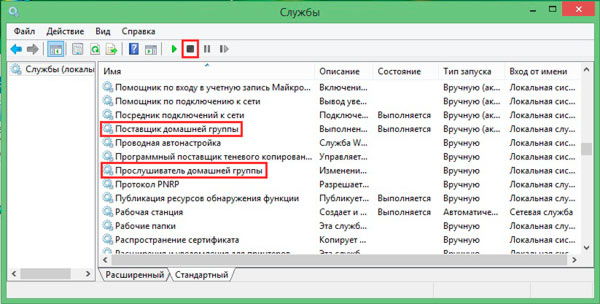
Kodugrupp
- Uuendame töölaua uuesti.
Kui see ei aidanud, mis tõenäoliselt ei juhtu, peate registrit iseseisvalt redigeerima.
Ronida registrisse ebaolulise otsetee eemaldamise huvides on kahtlane asi. Eriti kui olete arvutis pigem algaja kui kogenud kasutaja. Seega on parem enne seda mõelda, kui ikoon teid segab. Samuti tasub süsteemi taastamiseks varukoopia teha, kui midagi äkki valesti läheb.
- Klõpsake nuppu Win+R.
- Arenevas konsoolis tutvustage: regedit
- Selle filiaalile edastame registriredaktoris: Computer \ hkey_local_machine \ sofware \ Microsoft \ Windows \ CurrentVersion \ Desktop \ nimeruum \
- Kustutame võtme: B4FB3F98-C1EA-428D-A78A-D1F5659CBA93.
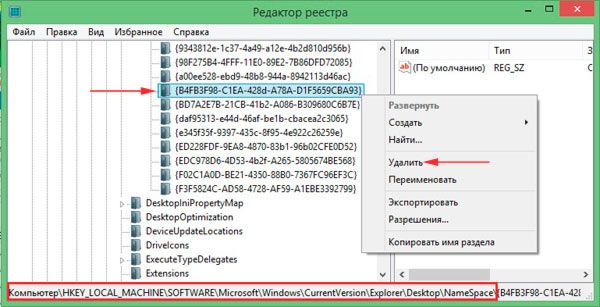
Kodugrupi eemaldamine registri kaudu
- Sulgege redaktor, värskendage töölaua.
Nende toimingute keeruline rakendamine peab tulemuse kindlasti tooma. Peamine on teha kõik õiges järjestuses. Vastasel juhul võite oma arvutit tugevamalt kahjustada. Ja te ei soovi tegelikult süsteemi lammutada ja lihtsa ikooni tõttu tehase seadete juurde naasta.
- « A2DP profiil telefonis, mis see on ja kuidas seda aktiveerida
- Lihtsad lesed 7 Windows 10 värskendamismeetodid »

